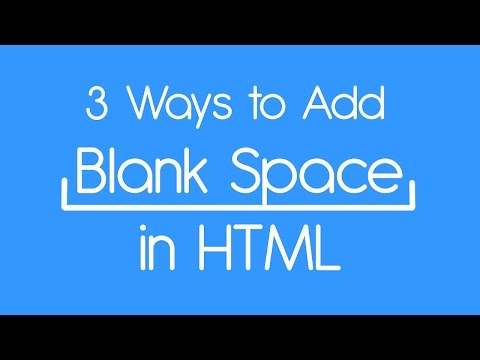Denne wikiHow lærer dig, hvordan du bruger en Microsoft Excel -skabelon til at overvåge flere projekter.
Trin

Trin 1. Åbn https://analysistabs.com/project/tracking/templates/excel/multiple/#bm1 i en webbrowser
Dette websted indeholder en gratis Excel -skabelon kaldet Analysistabs, der kan administrere flere projekter og opgaver.

Trin 2. Klik på ANALYSISTABS - Excel -skabelon til sporing af flere projekter
Dette vil downloade skabelonen til din computers downloadmappe.

Trin 3. Dobbeltklik på filen
Nemlig den der hedder ANAYLSISTABS-Multiple-Project-Tracking-Template-Excel.xslm i mappen Downloads. Filen åbnes nu i Excel.

Trin 4. Klik på databladet
Det er et af arkene nederst i projektmappen.

Trin 5. Tilføj dine data til arket
Inkluder alle igangværende projekter og deres detaljer, herunder opgaver, personale, startdato og forventet færdiggørelsesdato. Du kan også tilføje eller fjerne kolonner og rækker, der passer til projektets behov.

Trin 6. Tryk på Ctrl+S for at gemme ændringer
Hvis du bliver bedt om det, skal du angive et nyt filnavn og gemme det i en mappe efter eget valg.

Trin 7. Klik på projektplanarket
Det er nederst i projektmappen. Dette trin åbner detaljerne for det første projekt.

Trin 8. Udfyld detaljerne for det første projekt
Indtast projekt-, kunde- og ledernavne i de relevante emner.

Trin 9. Klik på den lille pil ud for menuen "Alle projekter"
Det er placeret over det højre panel. En liste over yderligere projekter vises.

Trin 10. Klik på Projekt 2
Dette åbner den nyeste version af det sidste ark, du arbejdede på.

Trin 11. Udfyld detaljerne for det andet projekt
Når du er færdig, kan du fortsætte med at vælge projekter og tilføje detaljer til dem alle.

Trin 12. Opdater dine fremskridt på databladet, efterhånden som projektet skrider frem
Eventuelle ændringer af dette ark vil blive afspejlet i arket Projektplan og Projektoversigt.